Hướng dẫn cách thêm Artboard trong AI dễ thực hiện

Nếu bạn đang tìm cách thêm Artboard trong AI để mở rộng không gian làm việc cho dự án thiết kế, thì bài viết này chính là dành cho bạn. Những bước dưới đây sẽ giúp bạn nhanh chóng nắm được cách tạo thêm 1 artboard trong AI, mở rộng vùng làm việc và tận dụng Illustrator một cách hiệu quả mà không cần thao tác phức tạp. Hãy cùng Sforum khám phá ngay trong bài viết dưới đây!
Artboard trong Illustrator là gì?
Trong Adobe Illustrator, Artboard là vùng vẽ chủ đạo – nơi mọi ý tưởng được phác họa và định hình. Mỗi Artboard giống như một “trang giấy” riêng biệt trong cùng một file, cho phép bạn dễ dàng quản lý nhiều ý tưởng hoặc phiên bản thiết kế chỉ trong một không gian duy nhất.
- Bạn hoàn toàn có thể linh hoạt thay đổi kích thước, xoay hướng hoặc sao chép Artboard tùy theo ý tưởng thiết kế của mình.
- Illustrator cho phép xuất từng Artboard riêng lẻ hoặc gộp chung, phục vụ đa dạng mục đích in ấn và kỹ thuật số.
- Cách thêm Artboard trong AI không chỉ đơn giản mà còn giúp bạn mở rộng không gian sáng tạo một cách linh hoạt.
- Artboard đặc biệt hữu ích trong các dự án đa phiên bản như thiết kế giao diện, ấn phẩm quảng cáo hoặc hệ thống nhận diện thương hiệu.

Cách tạo Artboard từ khi tạo file mới
Tạo Artboard ngay từ bước tạo file mới giúp định hình bố cục làm việc rõ ràng hơn. Dưới đây là hướng dẫn thêm Artboard trong AI ngay từ bước đầu tiên, giúp bạn thiết lập nền tảng cho dự án một cách chính xác.
- Bước 1: Để bắt đầu cách thêm Artboard trong AI, bạn khởi động phần mềm Adobe Illustrator, sau đó truy cập vào menu File và chọn New (hoặc Ctrl + N) để tạo tài liệu mới

- Bước 2: Thiết lập kích thước Artboard bằng cách nhập giá trị chiều rộng (Width) và chiều cao (Height). Tại phần Artboards, nhập số lượng bảng vẽ bạn muốn tạo, chẳng hạn: gõ “4” để tạo đồng thời 4 Artboard

- Bước 3: Khi đã thiết lập xong, hãy bấm vào nút Create để bắt đầu tạo tài liệu. Ngay sau đó, bốn vùng vẽ có cùng kích thước sẽ hiện ra trong giao diện thiết kế, sẵn sàng để bạn thao tác.

Để quá trình thiết kế trên Illustrator diễn ra trơn tru, bạn nên sử dụng máy tính có cấu hình mạnh, đảm bảo xử lý đồ họa mượt mà. Nếu bạn cần thiết bi mạnh mẽ, tối ưu phục vụ thiết kế đồ họa , tham khảo ngay những mẫu nổi bật dưới đây:
[Product_Listing categoryid="380" propertyid="" customlink="https://cellphones.com.vn/laptop.html" title="Danh sách Laptop đang được quan tâm nhiều tại CellphoneS"]
Cách thêm Artboard đơn giản
Nếu bạn đã có sẵn file làm việc và muốn tìm cách thêm 1 Artboard trong AI, thì cách tạo thêm Artboard trong AI dưới đây sẽ giúp bạn thực hiện nhanh chóng. Chỉ với vài thao tác đơn giản, bạn có thể bổ sung nhiều Artboard mới mà không cần tạo file mới.
- Bước 1: Trong giao diện làm việc, hãy chọn biểu tượng bảng vẽ trên thanh công cụ bên trái để bật chế độ Artboard.

- Bước 2: Ở giao diện Properties, tìm tới phần thiết lập Artboards và nhấn vào biểu tượng New Artboard để thêm bảng vẽ mới vào khung làm việc.

- Bước 3: Một cách khác để tạo Artboard là giữ phím Alt, sau đó kéo thả bảng vẽ hiện tại sang vị trí mới trong khi đang bật công cụ Artboard (Shift + O). Thao tác này sẽ sao chép bảng vẽ và tạo một phiên bản mới. Đây cũng là cách mở thêm Artboard trong AI nhanh chóng và tiện lợi

Cách xóa Artboard trong AI
Sau khi áp dụng cách thêm Artboard trong AI để mở rộng không gian thiết kế, bạn có thể sẽ cần xóa bớt một số bảng vẽ không còn sử dụng. Dưới đây là hướng dẫn đơn giản giúp bạn dễ dàng loại bỏ Artboard thừa chỉ với vài thao tác cơ bản.
- Bước 1: Khi đã thực hiện cách tạo thêm 1 Artboard trong AI, bạn sẽ thấy các bảng vẽ mới xuất hiện trong vùng làm việc, sẵn sàng cho việc chỉnh sửa hoặc thiết kế tiếp theo

- Bước 2: Kích hoạt công cụ Artboard Tool (phím tắt Shift + O), sau đó click chuột vào bảng vẽ mà bạn muốn loại bỏ

- Bước 3: Tại bảng Properties, trong phần quản lý Artboards, bạn có thể nhấn vào biểu tượng thùng rác (Delete Artboard) hoặc đơn giản nhấn phím Delete trên bàn phím để xóa bảng vẽ đã chọn

Hy vọng qua bài viết này, bạn đã nắm rõ cách thêm Artboard trong AI và biết cách tận dụng hiệu quả công cụ để mở rộng không gian làm việc. Chỉ với vài bước cách tạo thêm 1 Artboard trong AI, bạn đã có thể gom nhiều thiết kế vào một file, vừa gọn gàng vừa dễ kiểm soát nội dung và tăng sự chuyên nghiệp. Sforum chúc bạn thành công!
Xem thêm bài viết ở chuyên mục: Ứng dụng/phần mềm




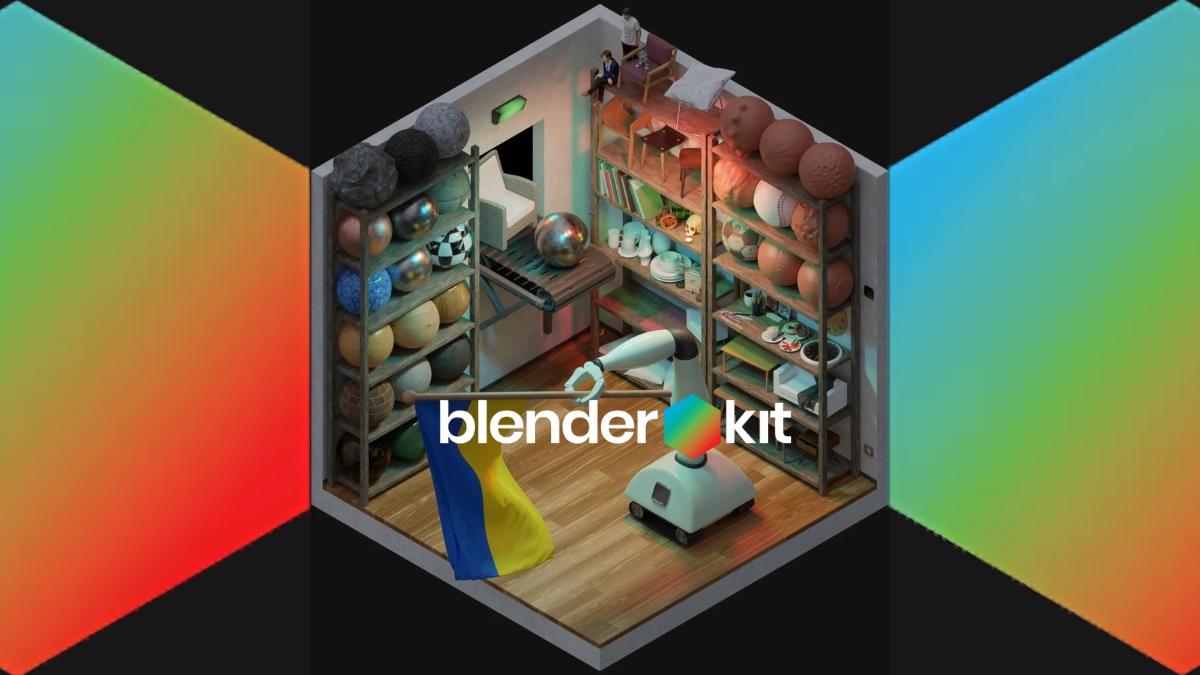



Bình luận (0)